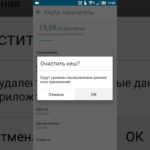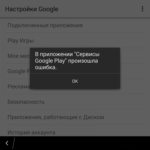Tablette silinen bir oyun nasıl kurtarılır
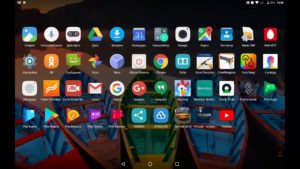 Çoğu Android cihazında uygulamaların yüklenmesi ve kaldırılması, uygun düğmelere birkaç tıklamayla gerçekleştirilir. Bu işletim sistemini çalıştıran çeşitli cihazların kullanıcılarının, daha sonra ihtiyaç duyulabilecek uygulamaların yanlışlıkla veya kasıtlı olarak silinmesi gibi bir sorunla sıklıkla karşılaşması şaşırtıcı değildir. Bu makale, tabletinizden veya akıllı telefonunuzdan silinen bir oyunu veya programı nasıl geri alacağınızı anlatacaktır.
Çoğu Android cihazında uygulamaların yüklenmesi ve kaldırılması, uygun düğmelere birkaç tıklamayla gerçekleştirilir. Bu işletim sistemini çalıştıran çeşitli cihazların kullanıcılarının, daha sonra ihtiyaç duyulabilecek uygulamaların yanlışlıkla veya kasıtlı olarak silinmesi gibi bir sorunla sıklıkla karşılaşması şaşırtıcı değildir. Bu makale, tabletinizden veya akıllı telefonunuzdan silinen bir oyunu veya programı nasıl geri alacağınızı anlatacaktır.
Makalenin içeriği
Uygulamalar veya oyunlar tabletten neden kaybolabilir?
Öncelikle oyunların veya uygulamaların tabletten neden kaldırıldığını bulmanız gerekir. Bunun birkaç nedeni var:
- oyunun yanlışlıkla silinmesi;
- uygulamanın kasıtlı olarak kaldırılması;
- tüm bilgileri hafızasından silerek cihazı fabrika ayarlarına “geri döndürün”;
- sözde virüslerin eylemi;
- Bir nedenden ötürü belirli bir programın sisteme zararlı olduğunu düşünebilen ve kullanıcının uygun izni vermesi durumunda onu kaldırabilen anti-virüs yazılımı.
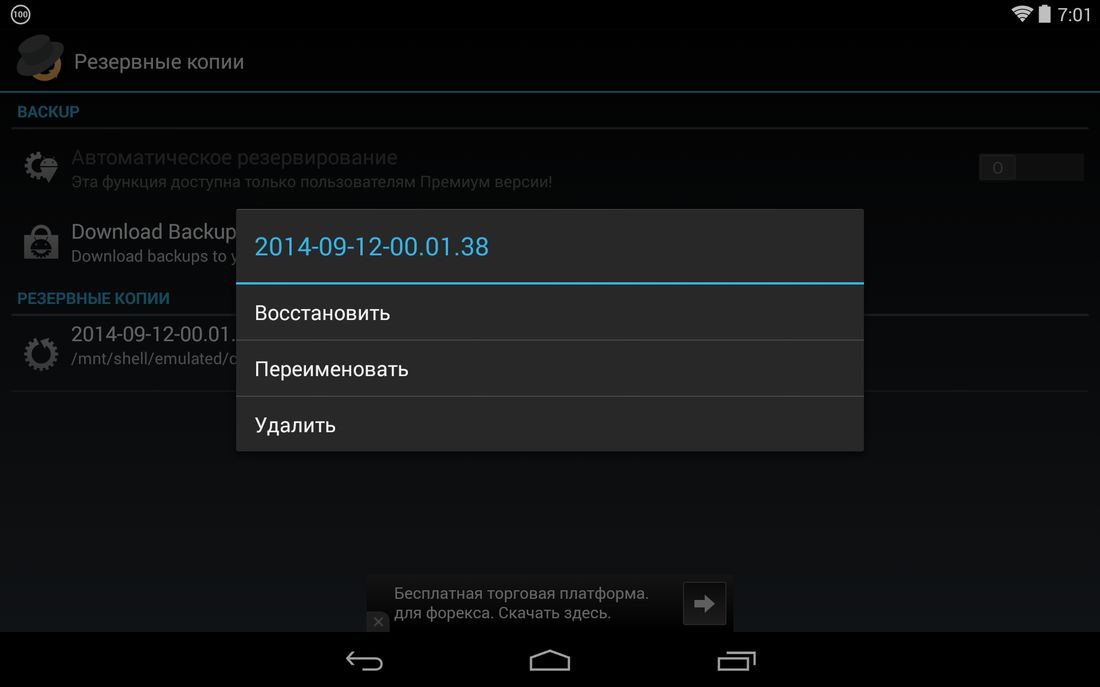
Silinen bir oyun nasıl geri yüklenir: sorunun çözümleri
Google'dan uzmanlar uzun süredir kullanıcıların yaşadığı bu sorunla ilgileniyordu. Gerçek şu ki, bir akıllı telefona veya tablete indirilen tüm programlar, kişisel Google Play hesabınızın verilerine kaydedilir.
Dikkat! Program, hesabınız aracılığıyla değil de üçüncü taraf bağlantısı aracılığıyla indirildiyse, aşağıda açıklanan yöntemi kullanarak programı geri yükleyemezsiniz.
Silinen bir oyunu yeniden yüklemek için şunları yapmalısınız:
- Google Play'i başlatın;
- içindeki menüyü çağırın ve ardından “Uygulamalarım ve oyunlarım” sekmesine gidin;
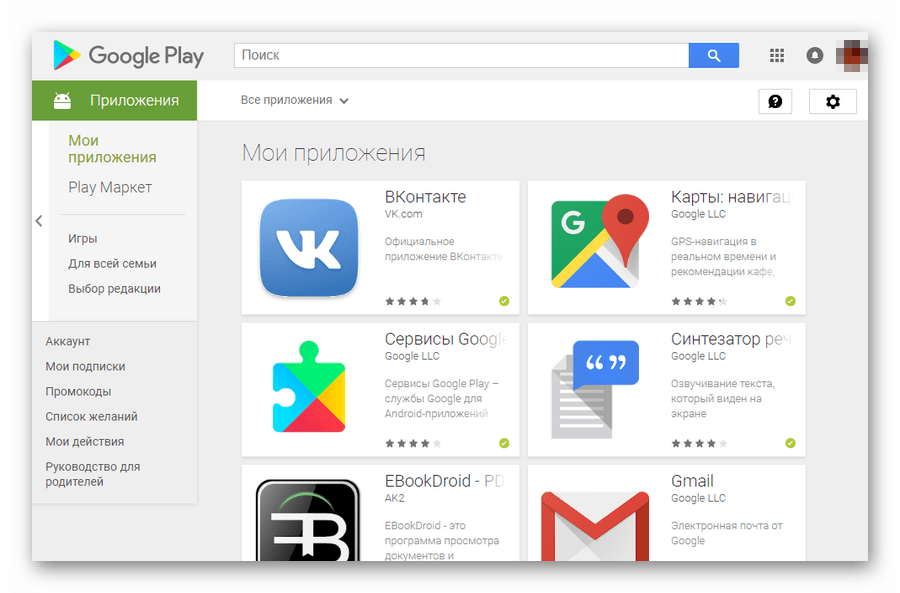
- beliren pencerede “Tümü” kelimesine tıklayın;
- sağlanan listeden gerekli öğeleri seçin;
- uygulamanın adına tıklayarak kurulum ekranına gidin;
- Uzak bir oyun veya yazılım indirip yükleyin.
Dikkat! Hesabınızda listelenen uygulamalar, en yenisinden (en üstte) en eskisine (altta) kadar kronolojik kurulum sırasına göre listelenir.
Aradığınız ismi listede bulamıyorsanız hangi hesaptan indirildiğini kontrol etmekte fayda var. Bir uygulamayı geri yüklemenin bu yöntemi, uygulamanın bir Google Play hesabına "bağlı" olması durumunda yardımcı olabilir. Programların tüm kullanıcılar için Google Play'den kaldırıldığı bilinen durumlar vardır ve bu durumda, yardımcı programın yalnızca üçüncü taraf bir kaynaktan indirilmesi yardımcı olacaktır.
Tablette silinen fotoğrafları veya galeriyi kurtarmak mümkün müdür?
Herhangi bir Android cihazdaki fotoğrafları veya diğer dosyaları kurtarmak için birkaç yol vardır. İlk ve en kolayı bulut depolamayı kullanmaktır. Bu durumda kullanıcı, cihaz dosyalarını İnternet'teki özel bir depolama alanıyla senkronize eder ve tablet veya akıllı telefon kaybolsa bile kolayca geri yüklenebilir.
Ayrıca özel yazılım kullanarak dosyaları geri yükleyebilirsiniz. Bu konuda en faydalı programlardan biri Recuva programıdır. Kayıp fotoğrafları, videoları veya ses dosyalarını kurtarmak için şunları yapmalısınız:
- yardımcı programı bilgisayarınıza yükleyin;
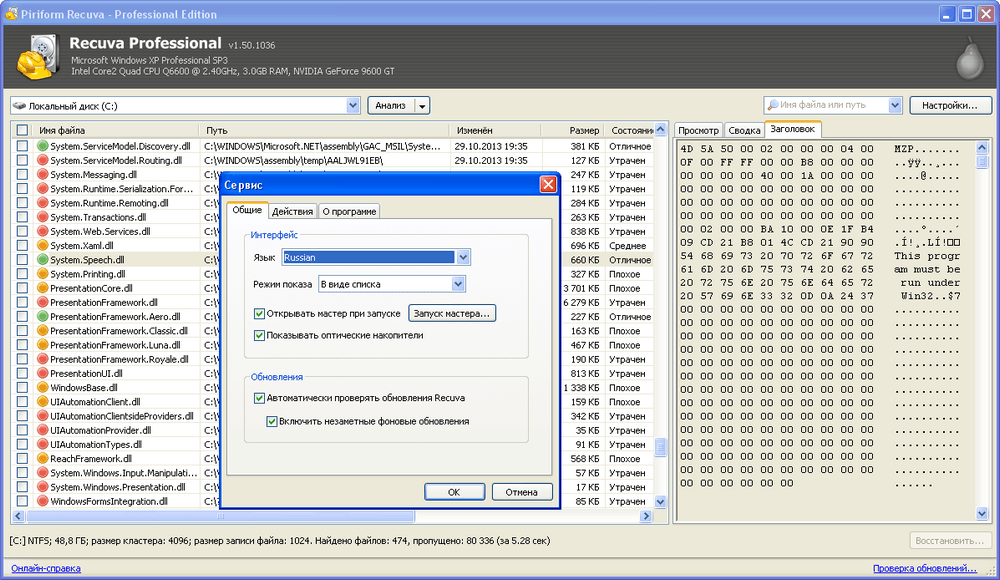
- Android cihazınızı bilgisayarınıza bağlayın;
- program aracılığıyla geri yüklenecek dosya türlerini seçin;
- silinen dosyaların yaklaşık saklama konumunu belirtin;
- derinlemesine analiz fonksiyonunu seçin;
- Sağlanan listeden geri yüklemek istediğiniz dosyaları seçin.
Dikkat! İnternette, yukarıda açıklanan yardımcı programa ek olarak, silinen dosyaları kurtarabilen çok sayıda program vardır ve çoğu durumda iki veya üç programın kullanılması olumlu sonuca yol açar. Bu tür yazılımlara örnek olarak Undelete, Dr. yardımcı programları verilebilir. Fone veya Recovery PRO. Bu programların çoğu farklı dosya kurtarma ilkeleri kullanır; bu, yardımcı programlardan birinin "güçsüz" iken diğerinin "çalışma" olasılığını açıklar.
Bir tabletten veri kurtarmaktan bahsediyorsak, dosyaları kurtarmaya devam etmeden önce cihazda "USB Hata Ayıklama" modunu etkinleştirmelisiniz. Bu mod, kurtarma programlarının çalışmasına yardımcı olacaktır, ancak bunu bulmak birçok kullanıcı için gerçek bir sorun haline gelir.
Bu, Geliştirici Modu adı verilen mod kullanılarak yapılabilir. Özel bir şekilde etkinleştirilir. Geliştirici moduna girmek için “Ayarlar – Cihaz hakkında – Yapı numarası” bölümüne gitmeniz gerekiyor. Son öğeye birkaç kez (genellikle yaklaşık 7) basılmalıdır. Gerekli mod etkinleştirildiğinde cihaz ayarlarına dönmeniz ve "USB Hata Ayıklama" seçeneğinin yanındaki kutuyu işaretlemeniz gerekir.
En güçlü ve modern yardımcı programların bile cihazda bulunan tüm dosyaları geri yükleyemediğini belirtmekte fayda var. Çoğu, çalışırken yalnızca kalıcı olarak silinmemiş ve hala kurtarılmaya hazır olan dosyaların bir listesini görüntüler.Kaybolan bilgiler özellikle önemliyse, onu geri yüklemek için uzmanlarla iletişime geçmeyi deneyebilirsiniz, ancak burada bile gerekli dosyaların kurtarılacağına dair genellikle% 100 garanti yoktur.